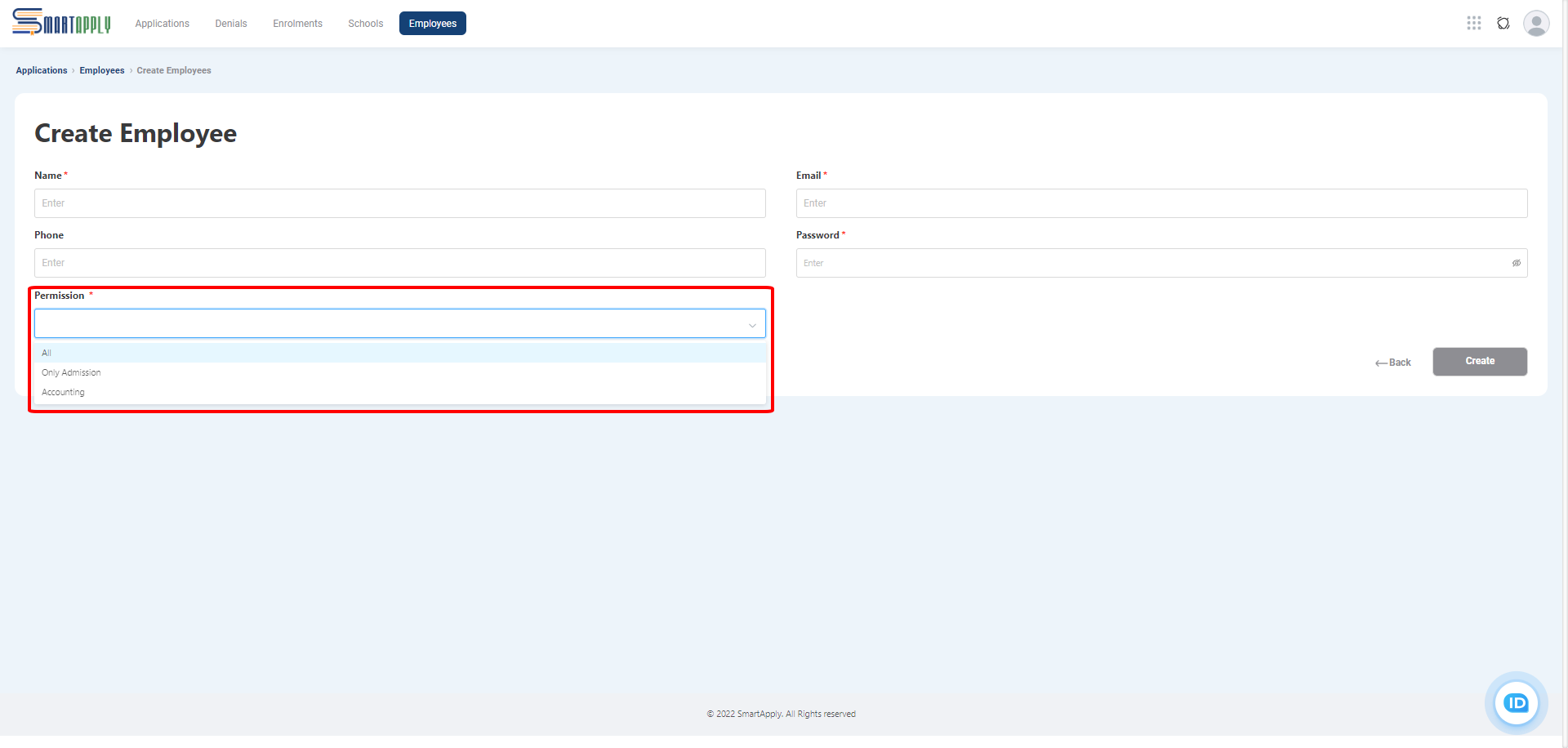Kiểm tra thông tin tài khoản
| Hệ thống: | MightyLMS - Quản lý giáo dục |
| Khoá học: | SmartApply |
| Sách: | Kiểm tra thông tin tài khoản |
| Được in bởi: | Người dùng khách |
| Ngày: | Thứ Tư, 17 tháng 12 2025, 3:08 AM |
Mô tả
Ở giao diện trang chủ của SmartApply -> Nhấn vào Avatar của bạn bên góc phải màn hình và chọn Profile để bổ sung hoặc chỉnh sửa những thông tin cần thiết.
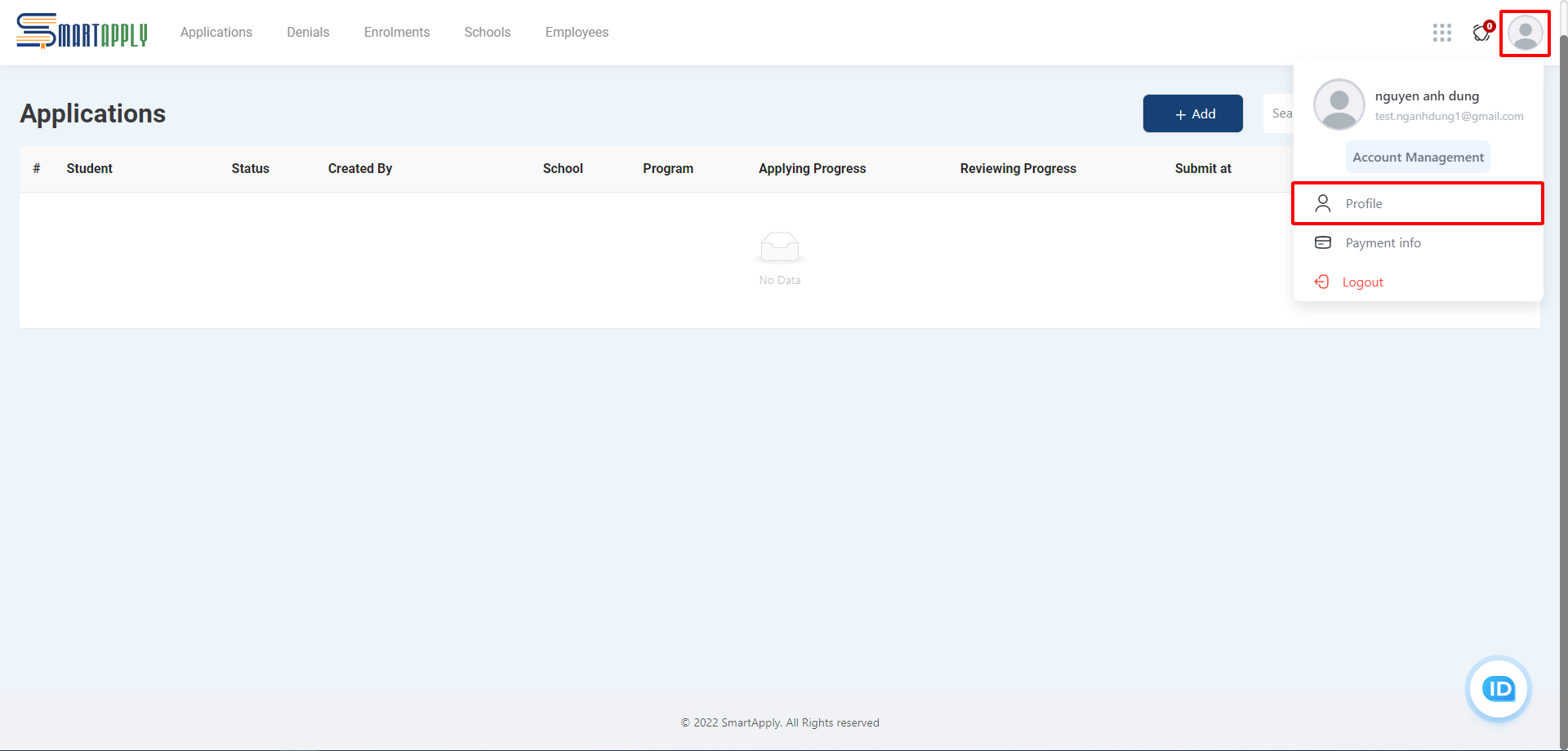
1. Kiểm tra, thay đổi hoặc bổ sung các thông tin cần thiết
Ở giao diện màn hình trang chủ của SmartApply -> Nhấn vào biểu tượng Avatar bên góc phải màn hình của bạn và chọn Profile -> Sau đó kiểm tra, chỉnh sửa hoặc bổ sung những thông tin cần thiết.
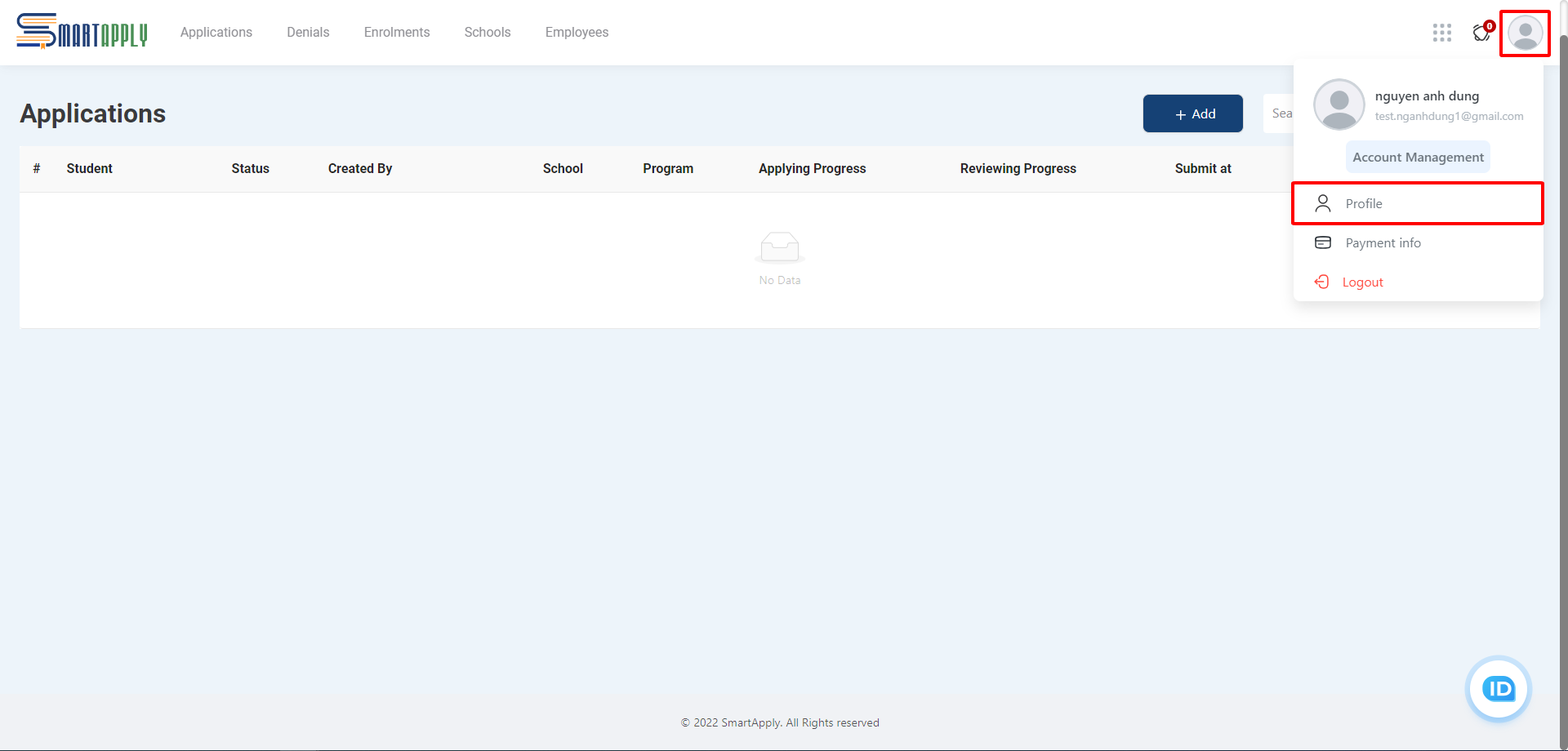
2. Cập nhật bổ sung thông tin tài khoản thanh toán, thụ hưởng
Hình 1:
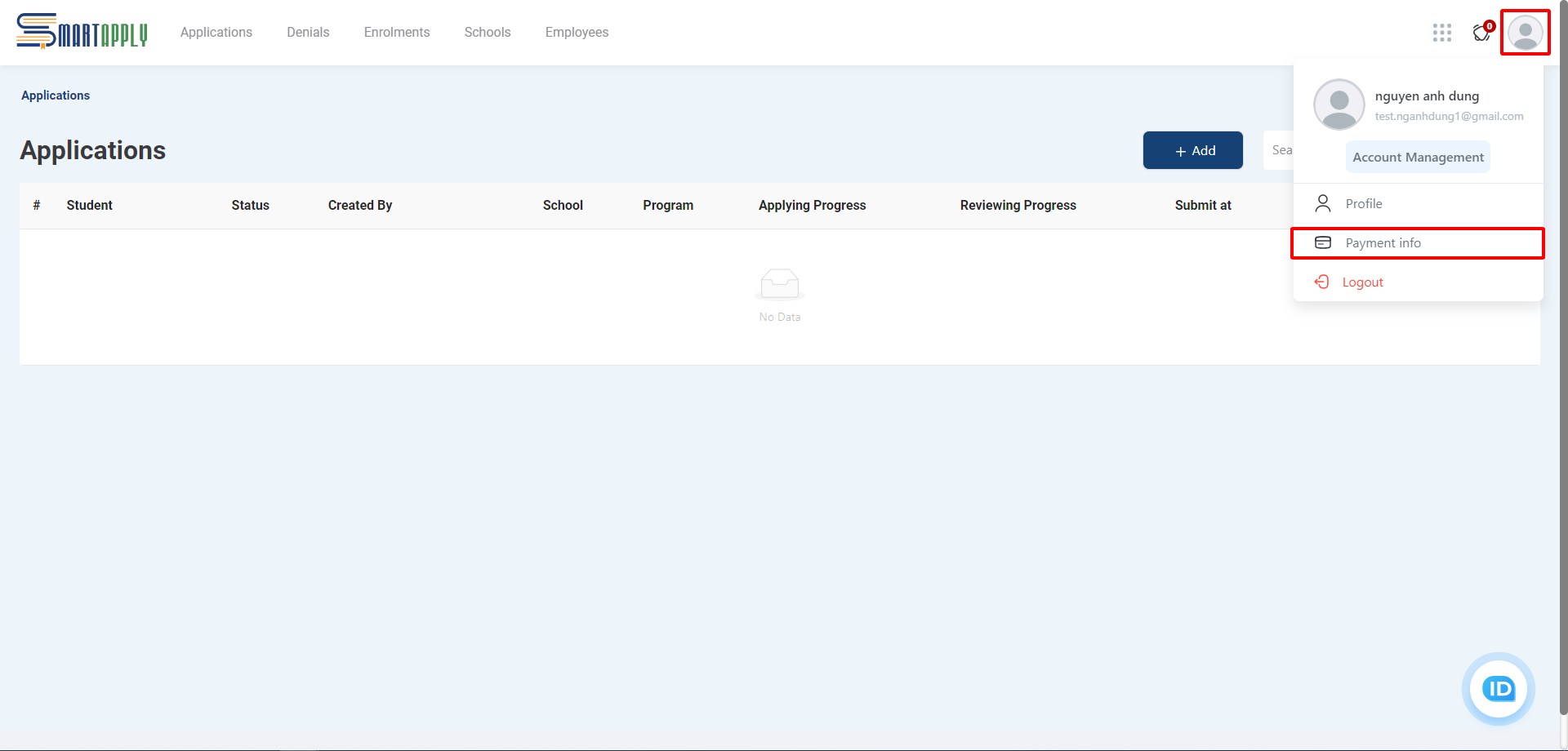
Ở giao diện màn hình trang chủ của bạn -> Nhấn vào biểu tượng Avatar bên góc phải của màn hình và chọn Payment info như Hình 1.
Hình 2:
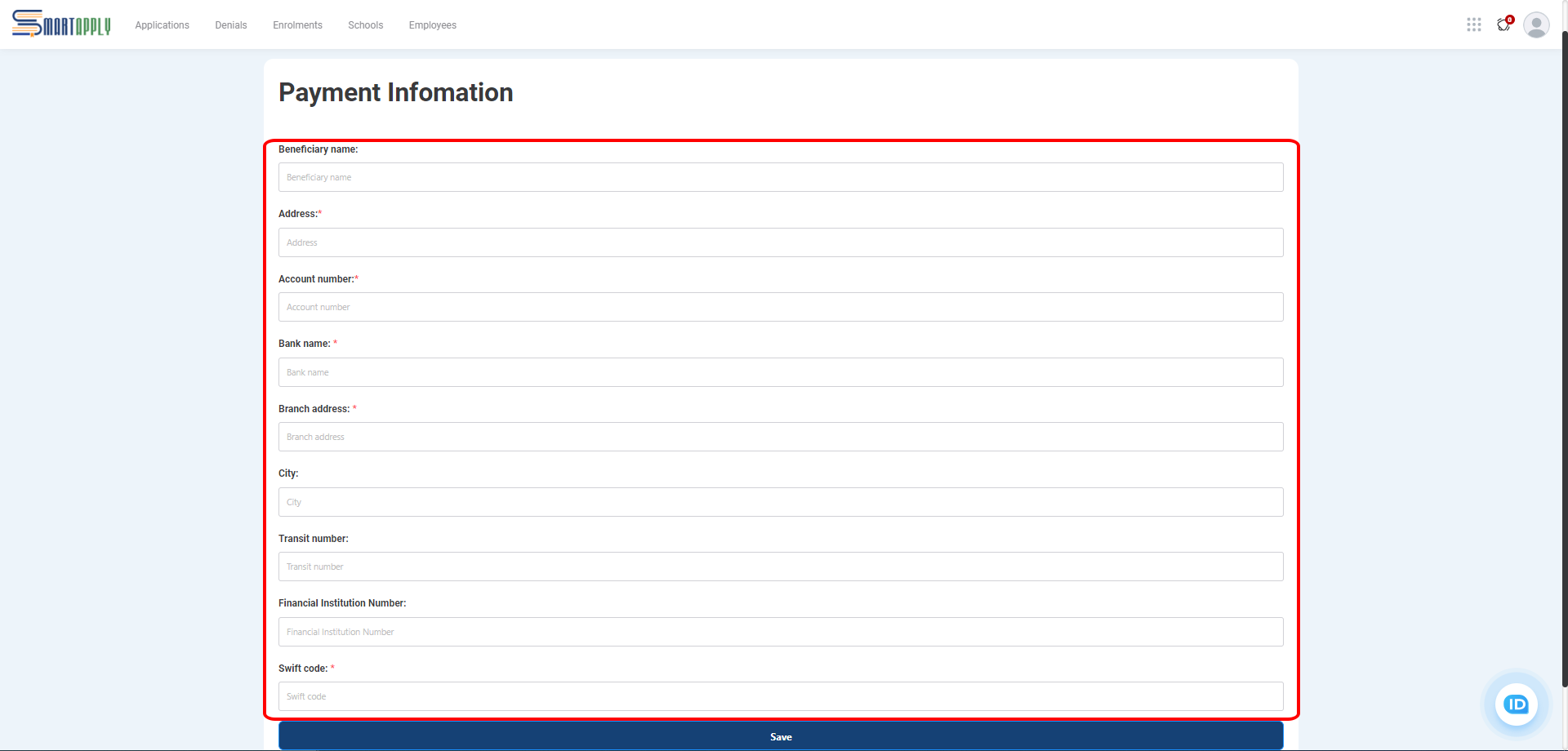
Ở màn hình 'Payment Information', điền đầy đủ và chính xác các thông tin yêu cầu như Hình 2.
3. Phân quyền cho nhân viên
Ở giao diện màn hình trang chủ của SmartApply -> Chọn thanh 'Employees' như Hình 1.
Hình 1:
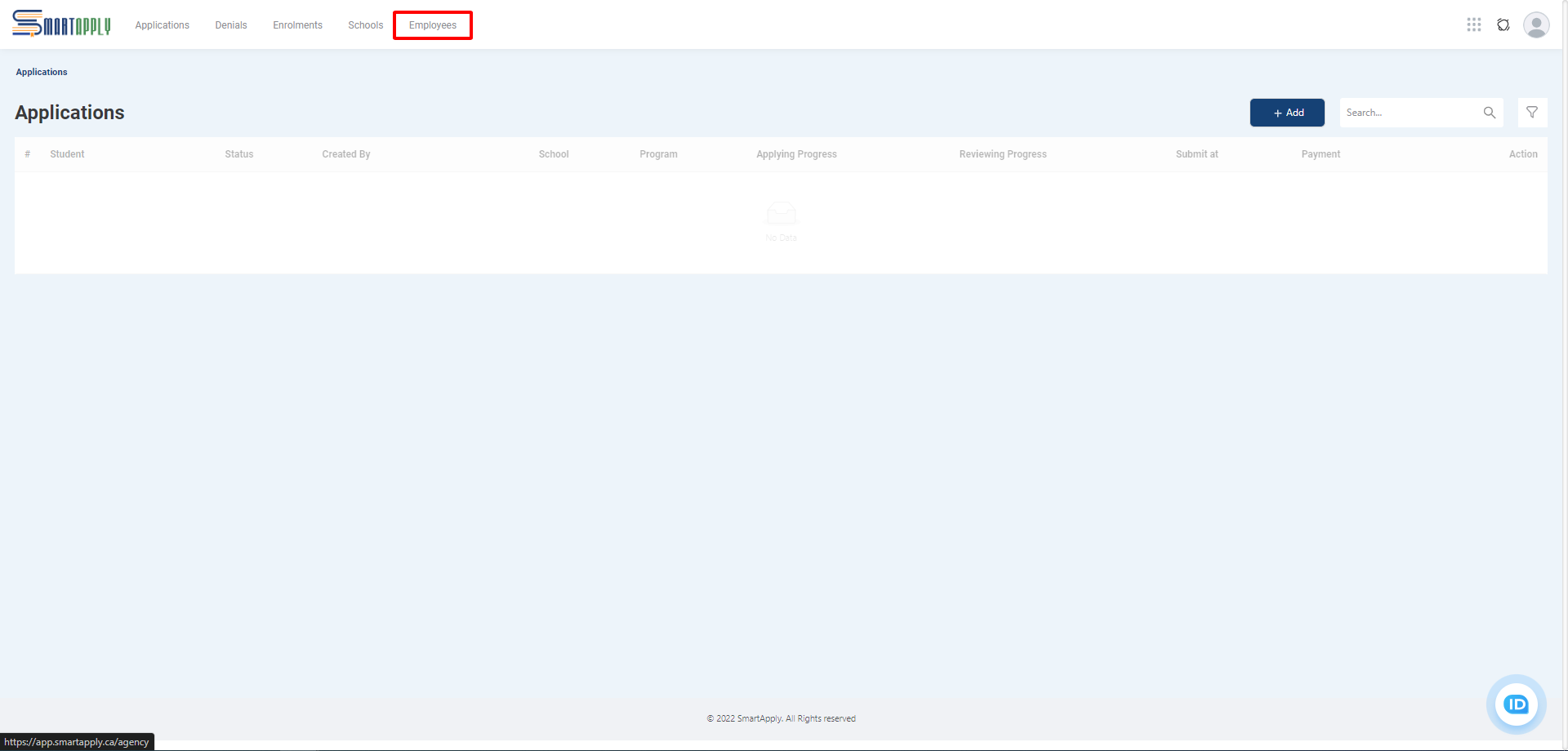
Ở giao diện thanh 'Employees' chọn 'Add' như Hình 2.
Hình 2:
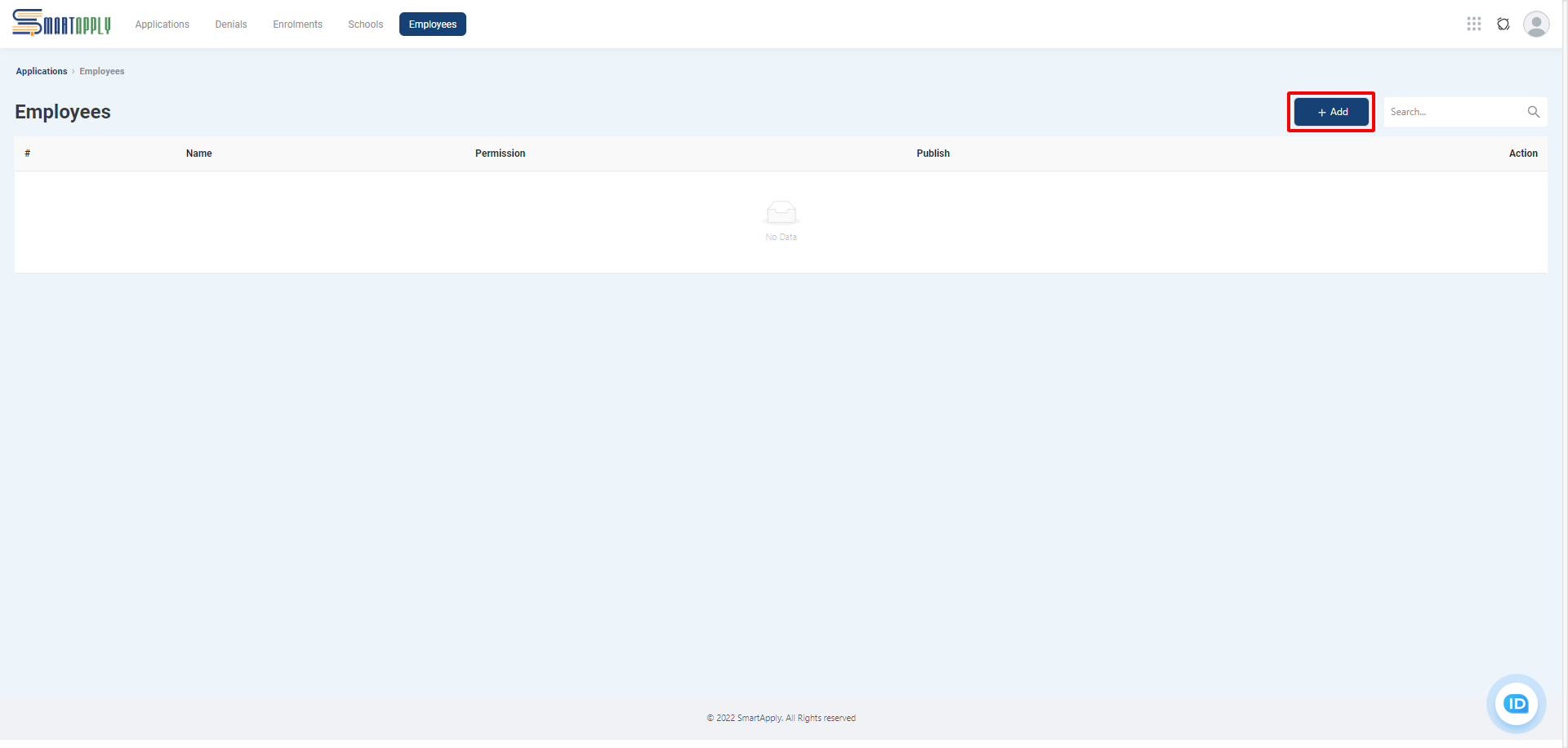
Sau khi nhấn 'Add', tại giao diện màn hình như Hình 3, bạn điền các thông tin cần thiết của nhân viên như: Họ và tên, email, số điện thoại, mật khẩu, và cấp quyền (permission), trong đó:
- 'All' nghĩa là tài khoản admin có toàn quyền sử dụng SmartApply,
- 'Only Admission' nghĩa là phạm vi quyền hạn của bạn đó chỉ dừng lại ở xử lý hồ sơ học viên, không được thấy những thanh công cụ khác như 'Payment Information',
- 'Accounting' nghĩa là phạm vi quyền hạn của bạn đó sẽ là về kế toán như: theo dõi Payment Information hoặc Payment Progress của tiền hoa hồng.
Lưu ý quan trọng là hãy cẩn thận trong việc cấp quyền cho nhân viên đó. Vì khi bạn trao quyền sai cho nhân viên thì sẽ dẫn đến việc chức năng của bạn nhân viên đó bị sai, hoặc có thể tệ hơn là bị rò rỉ thông tin.
Hình 3: